

By Nathan E. Malpass, Dernière mise à jour: August 26, 2022
La perte de votre téléphone est peut-être l'une des choses les plus dévastatrices qui puissent arriver. Ce qui est encore pire, c'est quand vous vous êtes enfermé ! Plusieurs tentatives de déverrouiller votre téléphone Android avec les mauvais ensembles de codes vous bloquera définitivement. Ce ne sont là que deux des problèmes courants des utilisateurs d'Android.
Pour éviter ces mésaventures, Google.com a rendu pratique l'inclusion d'une fonctionnalité qui pourrait vous aider ouvrir votre téléphone et réinitialisez-le, et même retrouvez-le en cas de perte ou de vol.
Cette fonction s'appelle Gestionnaire d'appareils Android. En savoir plus sur cette fonctionnalité dans les parties suivantes ci-dessous.
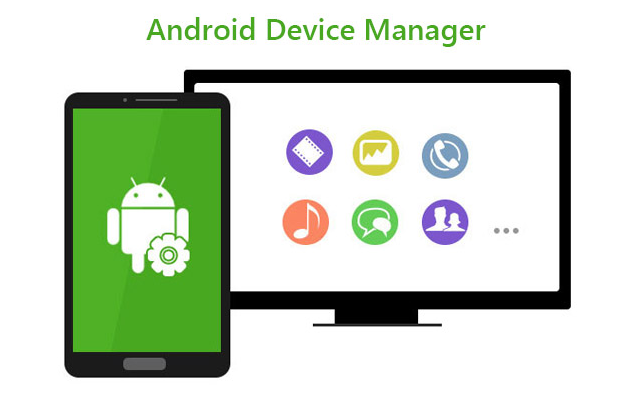
Partie 1 : Qu'est-ce que le Gestionnaire d'appareils Android ?Partie 2 : Comment déverrouiller votre téléphone à l'aide du Gestionnaire d'appareils Android sur Google.comPartie #3 : La meilleure alternative au gestionnaire d'appareils Android - Hautement recommandéPartie #4 : Résumé
Techniquement, Android Device Manager est une fonctionnalité de sécurité qui vous permet de localiser, de verrouiller et d'effacer facilement les données de votre appareil en cas de perte ou de vol, et si vous vous êtes verrouillé.
Ce service est proposé par Google. Il vous suffit de vous inscrire ou de vous connecter à votre compte Google pour utiliser cette fonctionnalité et une version Android fonctionnant sur 4.4 et plus.
Le gestionnaire d'appareils Android est accessible en accédant à google.com/android/device manager à partir de n'importe quel navigateur. Il est assez facile de déverrouiller votre téléphone en utilisant ce service.
Cependant, Android Device Manager nécessite que certains paramètres soient activés avant de pouvoir l'utiliser, tels que les suivants :
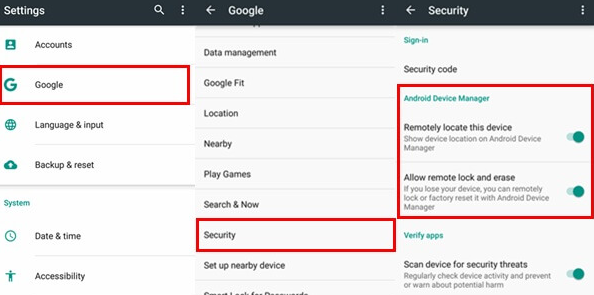
En plus d'activer l'ADM sur votre téléphone, vous devez également activer la localisation et le GPS. Voici comment:
Et le reste des conditions préalables serait d'avoir une connexion Wi-Fi ou des données mobiles sur le même appareil et d'avoir le même compte Google enregistré. Vous êtes maintenant prêt !
Si vous vous demandez comment le Gestionnaire d'appareils Android vous aidera à déverrouiller votre téléphone, nous avons le guide simple et initial ci-dessous :
D'autre part, si votre téléphone est perdu ou volé, vous pouvez également utiliser le gestionnaire d'appareils Android via Google.com pour déverrouiller ou réinitialiser votre appareil. Suivez ces étapes pour réinitialiser votre appareil à distance :
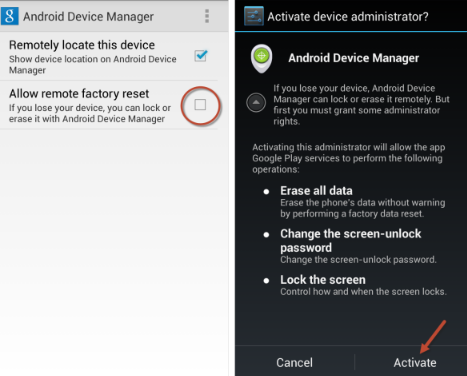
Lorsque vous choisissez d'effacer les données, tout le contenu de votre téléphone sera supprimé sur l'appareil pour protéger vos informations contre d'éventuelles activités de vol et de fraude. Par conséquent, avoir une sauvegarde est essentiel pour éviter les inconvénients de la perte de données.
NOTE IMPORTANTE: Certains utilisateurs ont signalé qu'ils ne pouvaient pas déverrouiller leurs appareils à l'aide du Gestionnaire d'appareils Android et qu'ils recevaient plutôt une notification indiquant que Google avait vérifié qu'un verrouillage d'écran était défini sur votre téléphone.
Depuis l' Gestionnaire d'appareils Android on Google.com ne peut absolument pas ouvrir votre téléphone si vous avez oublié le mot de passe, vous pouvez chercher une meilleure alternative. L'une des meilleures alternatives que nous avons trouvées est Extraction de données Android cassée FoneDog.
FoneDog Broken Android Data Extraction vous donne le privilège de récupérer des données et des fichiers dans différentes situations, notamment :
Extraction de données Android cassée
Récupérez des photos, des messages, WhatsApp, des vidéos, des contacts, l'historique des appels à partir d'un téléphone Samsung cassé.
Récupérer des données lorsque vous ne pouvez pas entrer le mot de passe sur Android.
Complet Compatible avec les appareils Samsung Galaxy.
Essai Gratuit

FoneDog Broken Android Data Extraction est un outil qui peut récupérer toutes les données vitales des appareils Android en quelques clics. Même les fichiers supprimés peuvent être récupérés rapidement ! Tout ce dont vous avez besoin est de l'installer sur votre ordinateur et de suivre ces étapes :
Après avoir installé avec succès FoneDog Broken Android Data Extraction, lancez le programme et connectez votre téléphone Android à l'aide d'un câble USB.
Cliquez sur Extraction de données Android cassée depuis le menu principal du programme
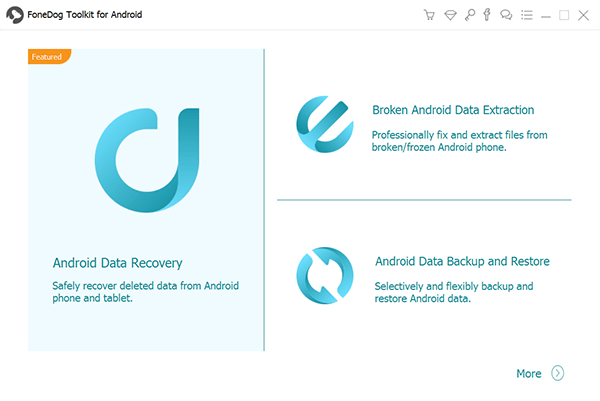
Sur l'écran suivant, vous serez invité à fournir le scénario exact ou le plus proche auquel vous faites face sur votre téléphone. Si par hasard vous ne parvenez pas à entrer le mot de passe ou si votre appareil est gelé, cliquez simplement sur le Démarrer bouton pour commencer la récupération.

Fournissez votre Android la marque et le modèle corrects du téléphone dans la partie suivante. Vous pouvez sélectionner dans le menu déroulant de la liste des appareils.
Cochez la case des conditions et de la clause de non-responsabilité, puis cliquez sur Confirmer.

Ensuite, vous devez saisir le Mode de téléchargement sur votre appareil pour passer par un état de dépannage et pouvoir télécharger un package de récupération. Pour faire ça,
Cliquez Démarrer pour continuer.

FoneDog Broken Android Data Extraction téléchargera automatiquement le package de récupération une fois que vous aurez réussi à placer votre appareil en mode de téléchargement.
Vous pouvez voir sa progression sur l'écran. Le logiciel analysera également votre appareil avant de télécharger le package de récupération.

Une fois le package de récupération installé sur votre appareil, vous pourrez désormais voir toutes les données qui y étaient stockées, y compris les fichiers supprimés.
Tous les fichiers sont filtrés en catégories dans lesquelles vous pouvez sélectionner les types à Aperçu. À partir de là, vous pouvez choisir d'effectuer une récupération sélective ou choisir de les récupérer tous.
Cliquez Récupérer bouton et déterminer son emplacement de fichier.
FoneDog Broken Android Data Extraction est garanti efficace et 100% sûr à utiliser

Les gens LIRE AUSSIExtraction de données Android cassée : réparer un téléphone Android en briqueComment récupérer les données d'un téléphone Android verrouillé avec un écran cassé ?
Vous venez d'apprendre à déverrouiller votre téléphone à l'aide du Gestionnaire d'appareils Android sur Google.com. Ce service est gratuit pour tous les appareils Android fonctionnant sur la version 4.4 et supérieure.
Android Device Manager vous permet de déverrouiller votre appareil, de le verrouiller avec un mot de passe, de placer un message sur l'écran d'accueil, d'effacer, de suivre et de faire sonner une alarme. Tous ces éléments sont accessibles tant que vous avez activé la fonction sur votre téléphone avant tout incident.
Cependant, ce n'est pas tout le temps que le Gestionnaire d'appareils Android vous permet de déverrouiller votre téléphone. Il y a eu des cas d'échec de déverrouillage.
Pour éviter ces tracas, utilisez FoneDog Broken Android Data Extraction. Il a beaucoup plus de fonctionnalités dont vous pouvez profiter.
Laisser un commentaire
Commentaire
Broken Android Data Extraction
Extrayez les données d'un téléphone Android cassé et réparez le téléphone en brique.
Essai GratuitArticles Populaires
/
INTÉRESSANTTERNE
/
SIMPLEDIFFICILE
Je vous remercie! Voici vos choix:
Excellent
Évaluation: 4.7 / 5 (basé sur 57 notes)